Оновлено квітень 2024: Припиніть отримувати повідомлення про помилки та сповільніть роботу системи за допомогою нашого інструмента оптимізації. Отримайте зараз на посилання
- Завантажити та встановити інструмент для ремонту тут.
- Нехай сканує ваш комп’ютер.
- Тоді інструмент буде ремонт комп'ютера.
Можливі випадки, коли ви намагаєтеся відкрити службу Windows, наприклад, Windows Management Instrumentation, і помилка відображається з наступним повідомленням.
Помилка 1083: виконувана програма, яку ця служба налаштована для запуску, не виконує цю службу.
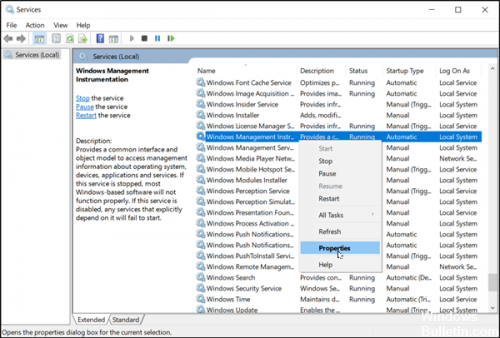
Система може мати Помилки WMI, але, здається, більшу частину часу працює належним чином. Тому що WMI найчастіше використовується для діагностики системи. Програма для текстового редактора, електронної таблиці або електронної пошти рідко залежить від WMI. Цю процедуру можна використовувати для перевірки статусу WMI вашої системи:
- Клацніть правою кнопкою миші на піктограмі "Мій комп'ютер" і виберіть "Керування". (Ви також можете натиснути кнопку Пуск, Панель керування, Інструменти адміністрування, Керування комп'ютером.)
- Клацніть лівою кнопкою миші [+] поруч із Сервісами та додатками, щоб розширити структуру дерева.
- Клацніть лівою кнопкою миші на елемент керування WMI.
- Тепер клацніть правою кнопкою миші на тому ж елемент керування WMI і виберіть Властивості.
- Якщо WMI працює правильно, ви побачите "Успішне підключення до".
- Якщо WMI несправний, у діалоговому вікні з'явиться одне або кілька повідомлень про помилки.
Оновлення квітня 2024 року:
Тепер за допомогою цього інструменту можна запобігти проблемам з ПК, наприклад, захистити вас від втрати файлів та шкідливого програмного забезпечення. Крім того, це чудовий спосіб оптимізувати комп’ютер для максимальної продуктивності. Програма з легкістю виправляє поширені помилки, які можуть виникати в системах Windows - не потрібно кількох годин усунення несправностей, коли у вас під рукою ідеальне рішення:
- Крок 1: Завантажте інструмент для ремонту та оптимізації ПК (Windows 10, 8, 7, XP, Vista - Microsoft Gold Certified).
- Крок 2: натисніть кнопку "Нач.скан»Щоб знайти проблеми з реєстром Windows, які можуть викликати проблеми з ПК.
- Крок 3: натисніть кнопку "Ремонт всеЩоб виправити всі питання.
Реєстрація qmgr.dll і qmgrproxy.dll
Виконайте наступні кроки, тому що вони повинні бути введені правильно у запиті:
- Клацніть Пуск> Виконати.
- Введіть тип “cmd
- Введіть “regsvr32 qmgr.dll” у CMD та натисніть Enter.
- Також введіть “regsvr32 qmgrprxy.dll” і натисніть Enter.
- Вихід CMD
- Потім натисніть Пуск> Виконати> Введіть services.msc і натисніть клавішу Enter.
- У вікні Служби перейдіть до служби інтелектуальної передачі у фоновому режимі та двічі клацніть її.
- На вкладці Загальні натисніть кнопку Пуск, щоб запустити службу.
Налаштувати Services.msc

1. Відкрийте Services.msc.
2. Відкрийте властивості служби, які ви не бажаєте запускати.
3. зверніть увагу на останній запис в кінці "шляху до виконуваного файлу", наприклад C: \ Windows \ system32 \ svchost.exe -k LocalServiceAndNoImpersonation
4. Перейдіть до HKEY_LOCAL_MACHINE ПРОГРАМНЕ ЗАБЕЗПЕЧЕННЯ Microsoft Windows NT CurrentVersion Створіть реєстр.
5. У правій області відкрийте рядок, що відповідає шляху до виконуваного запису, а потім додайте точну назву служби.
6. Закрийте regedit і перезапустіть. Тепер перевірте, чи почалася служба.
7. Повторіть цю операцію для всіх служб, які мають цю проблему.
Використовуйте командний рядок

Щоб усунути цю помилку та відновити відсутні або пошкоджені записи реєстру, виконайте наведені нижче дії.
Запустіть сеанс командного рядка.
Щоб скасувати реєстрацію бібліотек продуктивності служби WMI (також відомих як WinMgmt), введіть
winmgmt / clearadap
Зупиніть всі копії, які запускають службу WMI, ввівши наступне
winmgmt / kill
Оголосити службу WMI, ввівши
winmgmt / unregserver
Зареєструйте службу WMI, ввівши наступне
winmgmt / regserver
Зареєструйте всі бібліотеки продуктивності служби WMI, ввівши наступні
winmgmt / resyncperf
Якщо це не допоможе, ви зможете відновити або відновити сховище WMI і перевірити, чи допомагає він.
Порада експерта: Цей інструмент відновлення сканує репозиторії та замінює пошкоджені чи відсутні файли, якщо жоден із цих методів не спрацював. Він добре працює в більшості випадків, коли проблема пов’язана з пошкодженням системи. Цей інструмент також оптимізує вашу систему для максимальної продуктивності. Його можна завантажити за Натиснувши тут

CCNA, веб-розробник, засіб виправлення неполадок ПК
Я комп'ютерний ентузіаст і практикуючий ІТ-фахівець. У мене багаторічний досвід роботи у комп'ютерному програмуванні, усуненні несправностей апаратного забезпечення та ремонту. Я спеціалізуюся на веб-розробці та проектуванні баз даних. У мене також є сертифікація CCNA для проектування мережі та усунення несправностей.

